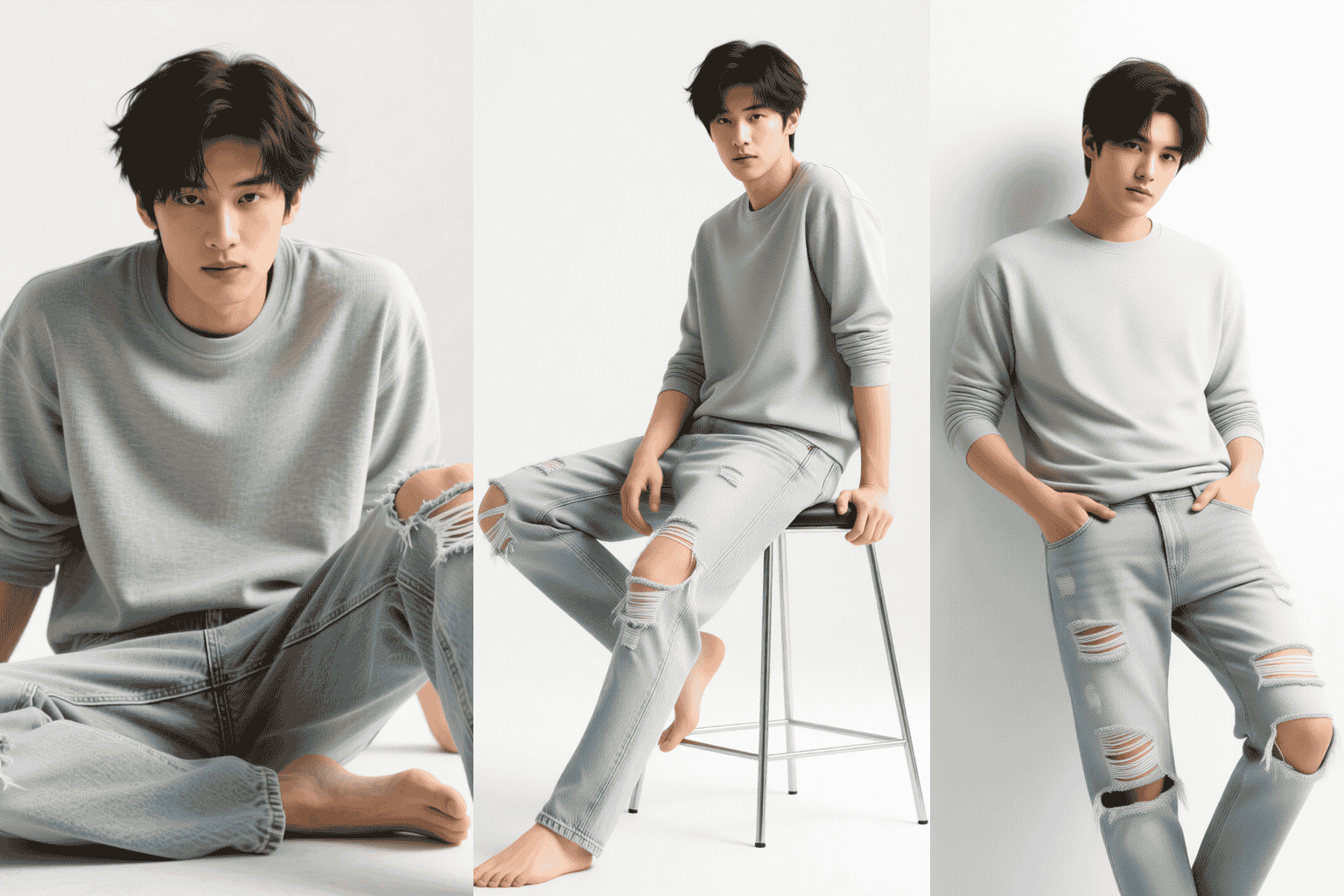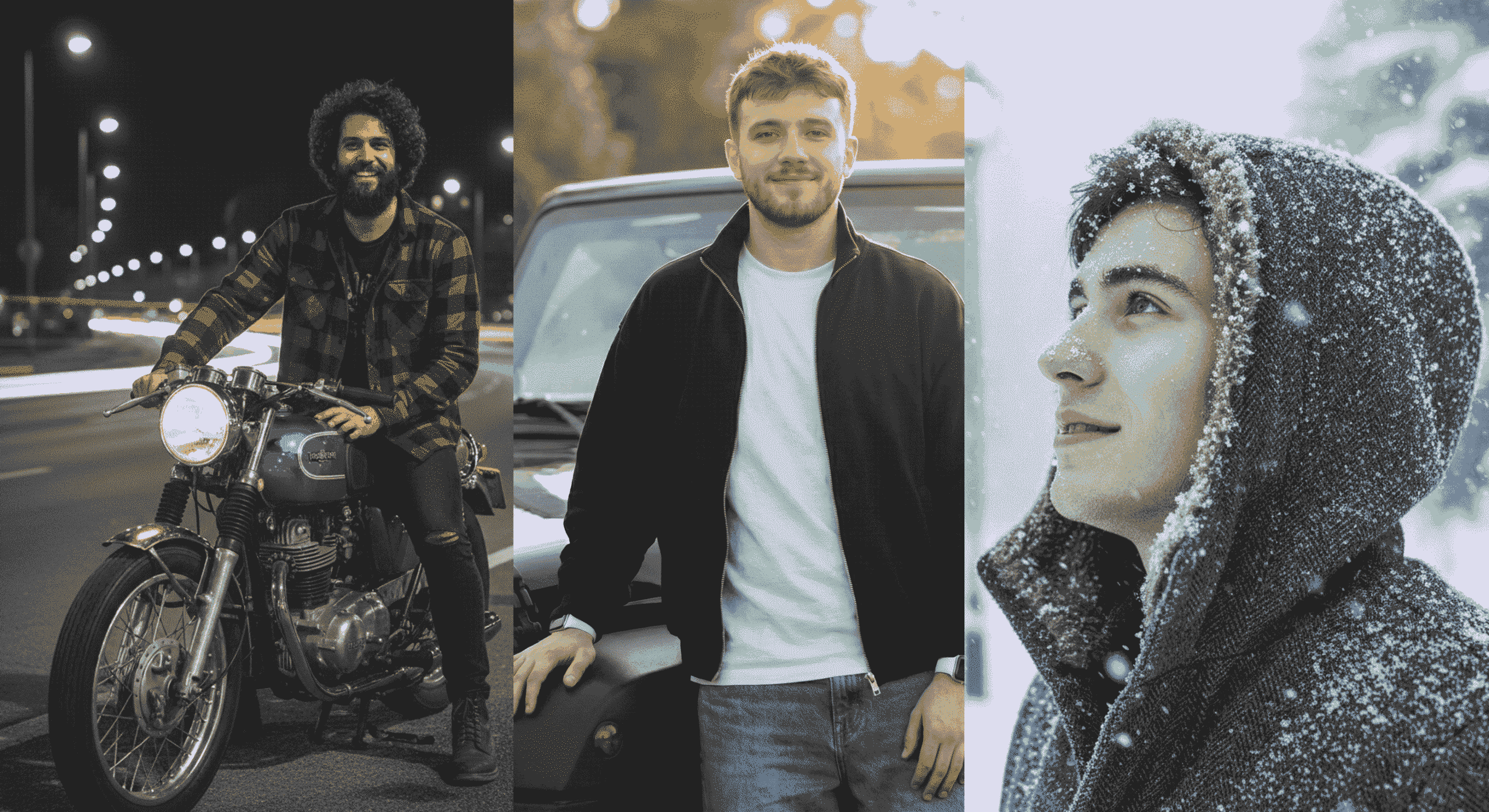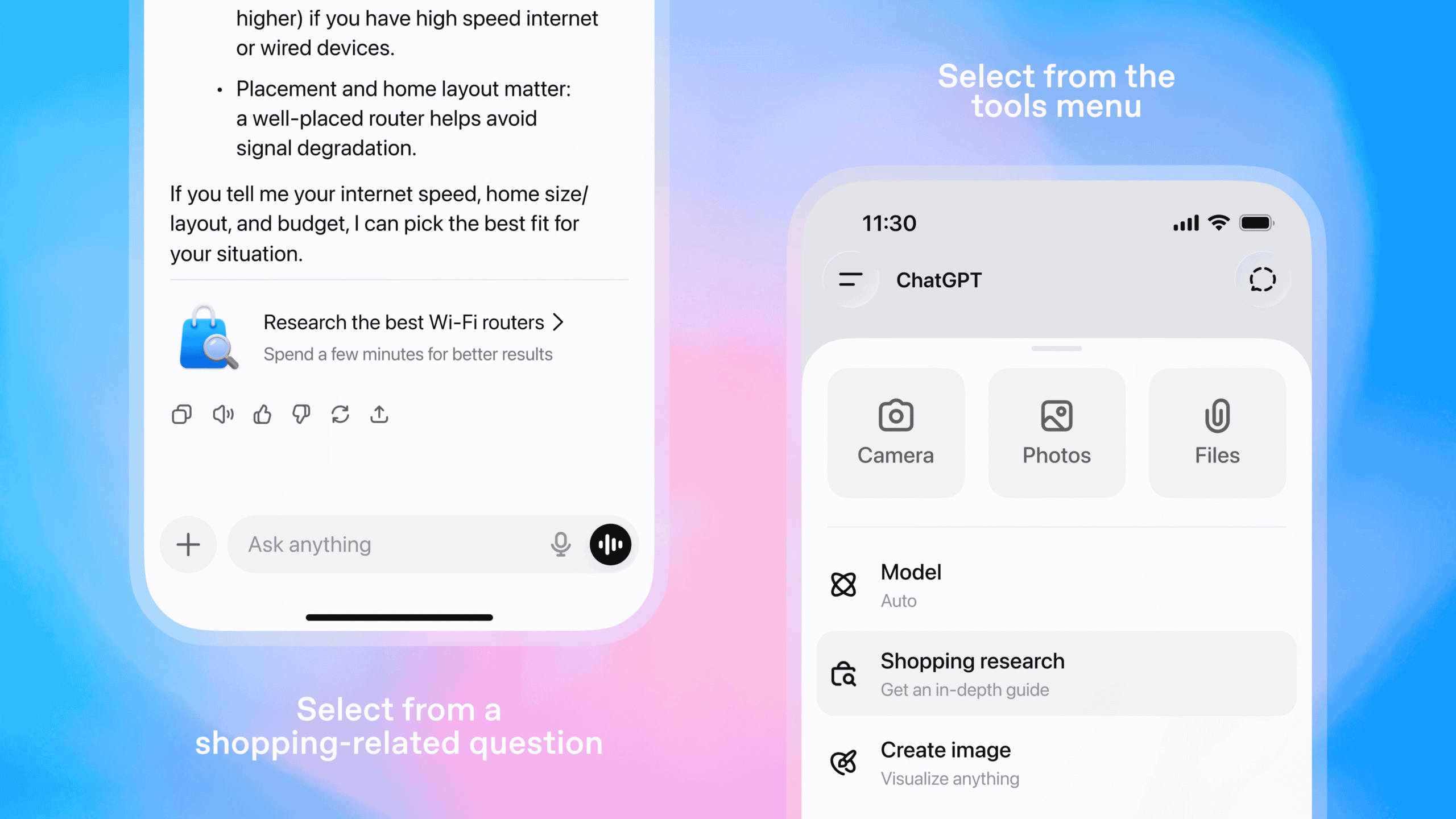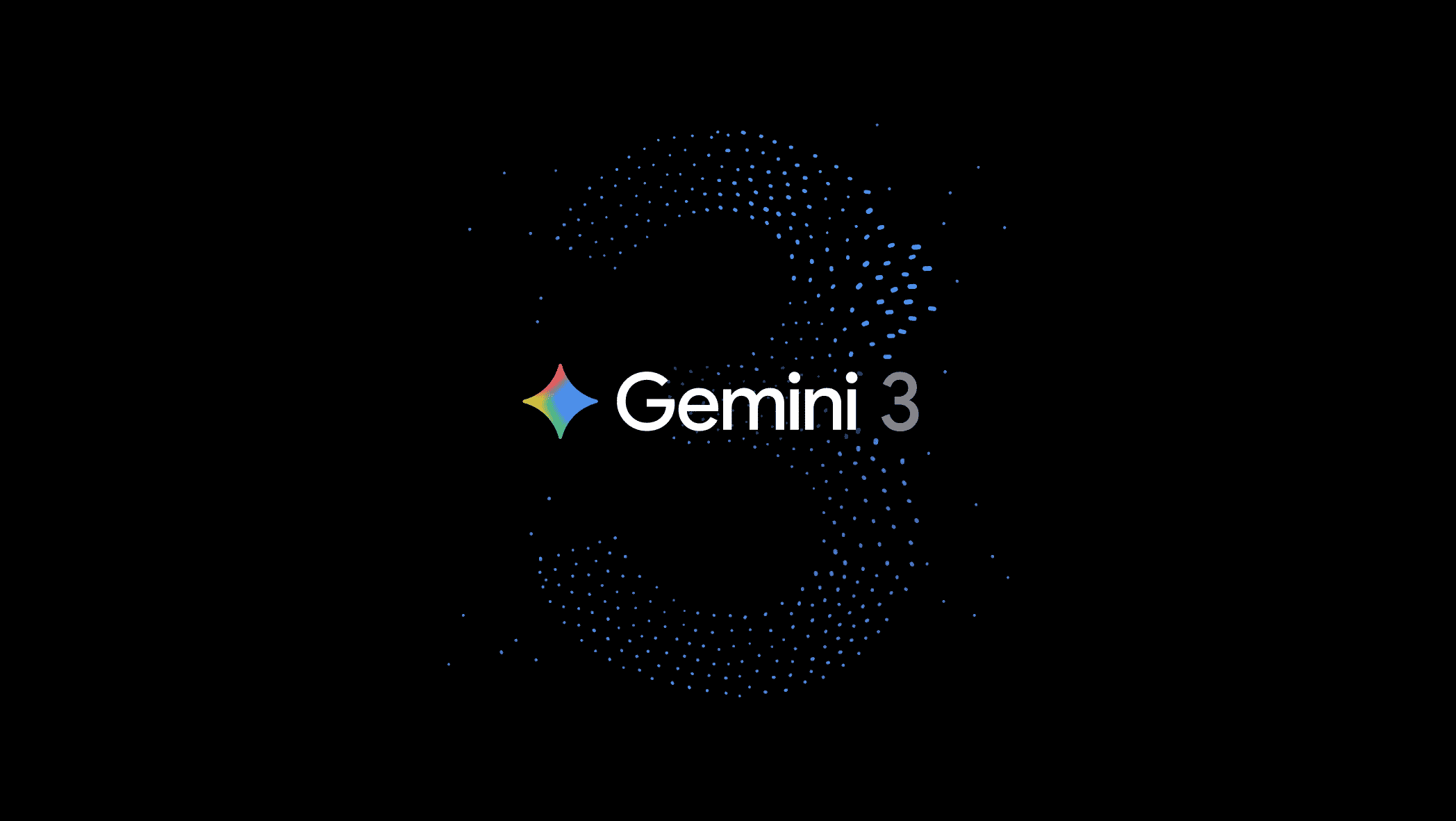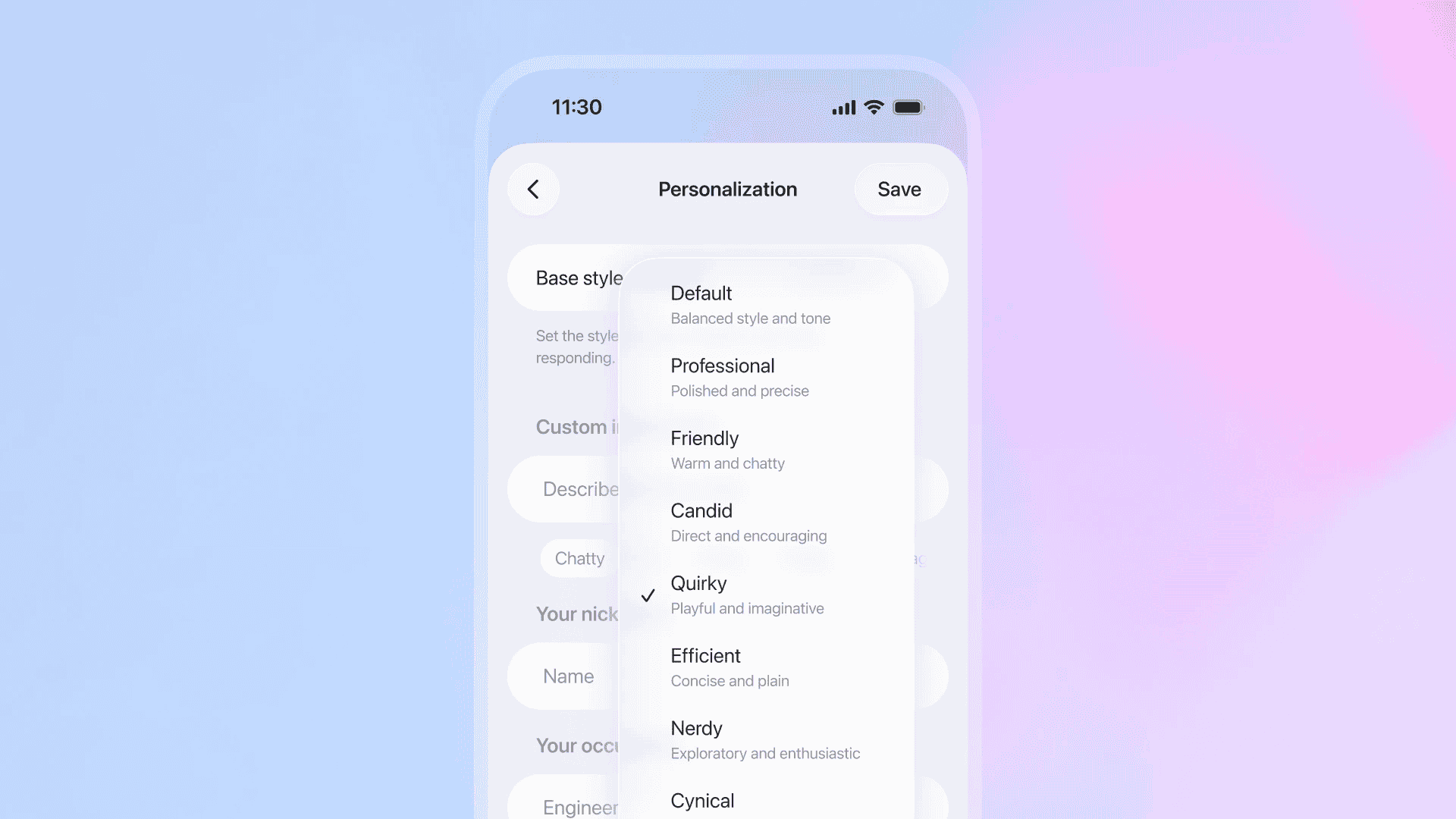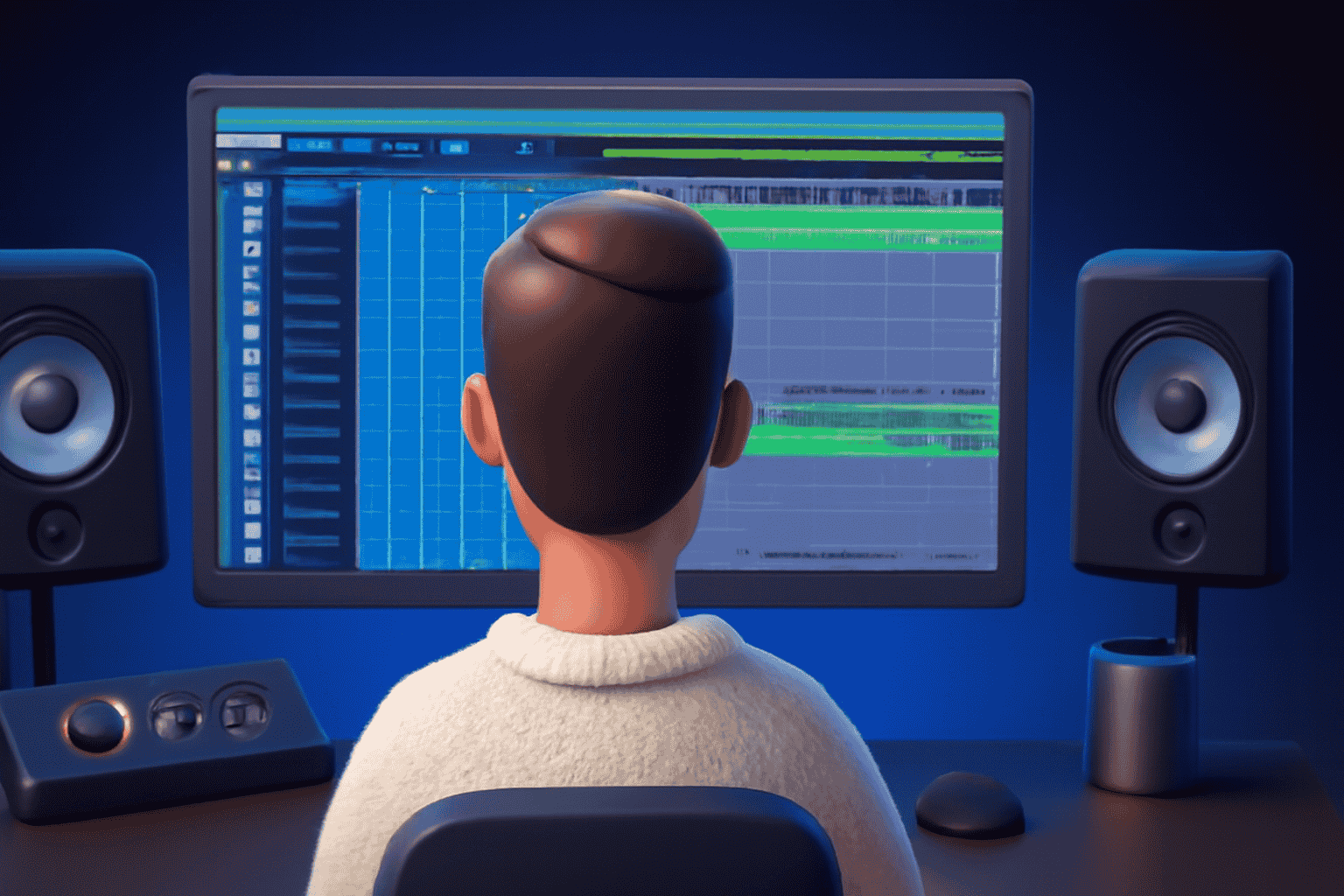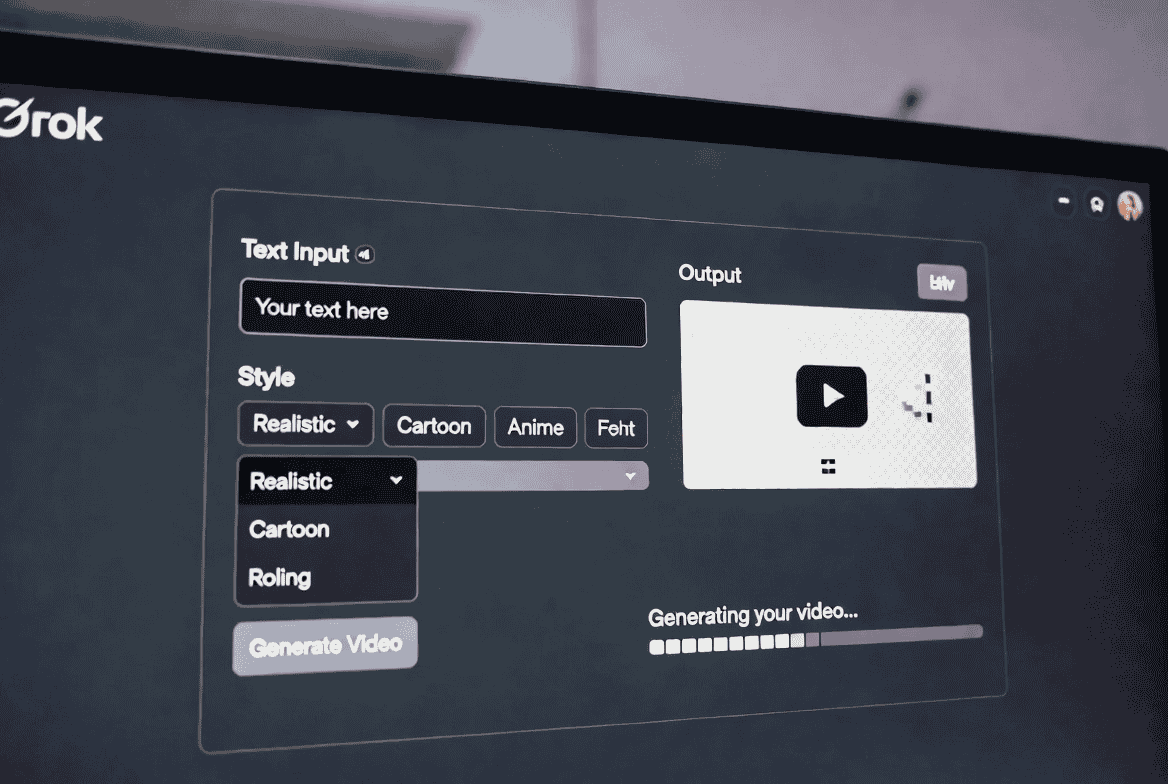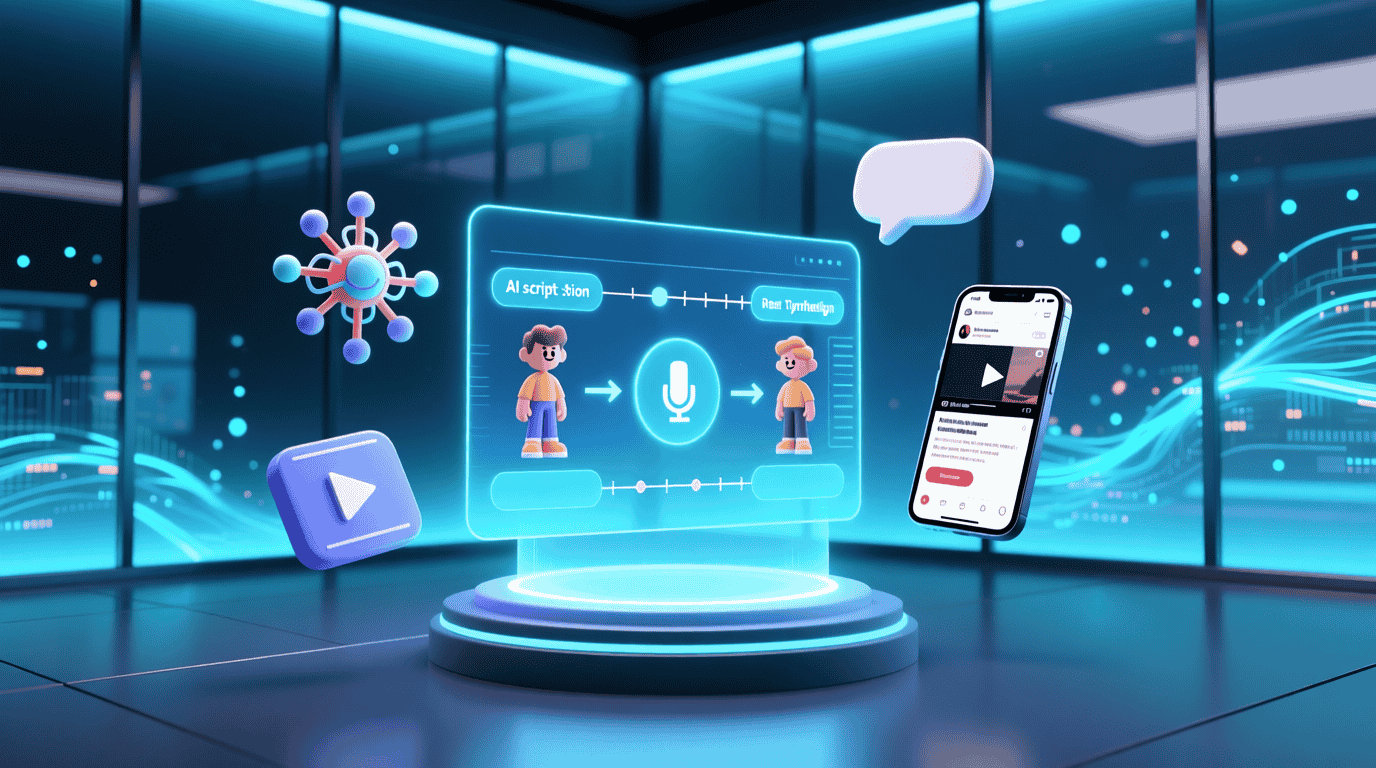آموزش تبدیل صدا به متن با Otter.ai | سریعترین راه برای خلاصهبرداری جلسهها

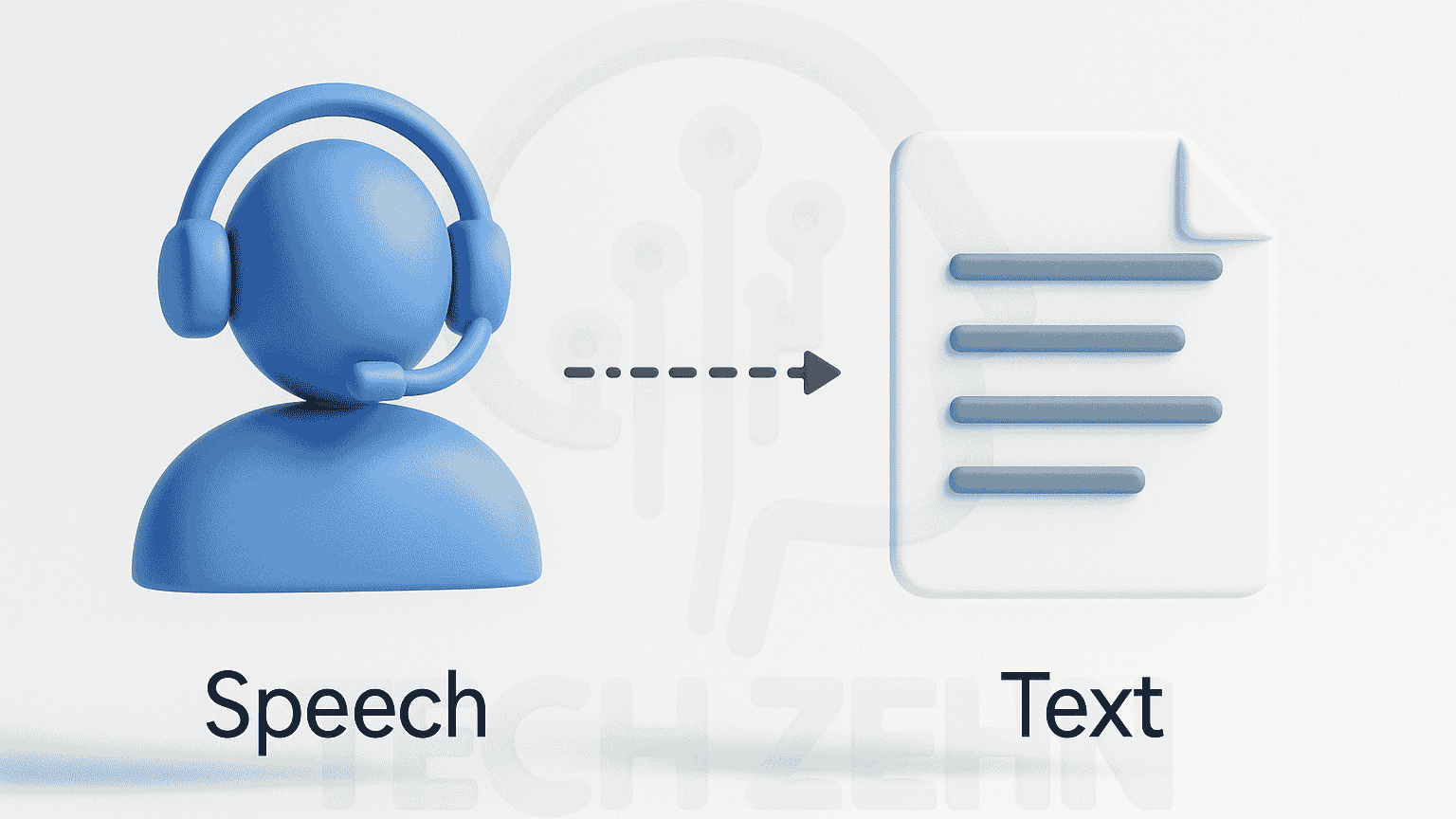
بخش اول: چرا Otter.ai برای تبدیل صدا به متن یکی از بهترین گزینههاست؟
وقتی جلسهای داری، کلاس آنلاینه، یا حتی ایدههات رو در لحظه ضبط میکنی، تبدیل صدا به متن میتونه بهت کمک کنه محتوای ارزشمندت رو از دست ندی. اینجاست که Otter.ai وارد میشه.
Otter.ai چیه؟
یه ابزار مبتنی بر هوش مصنوعیه که میتونه صداها رو به شکل دقیق به متن تبدیل کنه. فقط کافیه صدا رو ضبط کنی یا فایل صوتی رو بارگذاری کنی، Otter خودش همه چی رو مینویسه. برای دانشجوها، کارمندا، تولیدکنندههای محتوا و هر کسی که با محتوای گفتاری سروکار داره، تبدیل صدا به متن با Otter.ai واقعاً یک راهحل نجاتبخشه.
بخش دوم: شروع کار با Otter.ai – ثبتنام و ورود
برای اینکه تبدیل صدا به متن با Otter.ai رو شروع کنی، اول باید یه حساب کاربری بسازی. خوشبختانه این روند خیلی سریع و سادهست.
مراحل ثبتنام در Otter.ai:
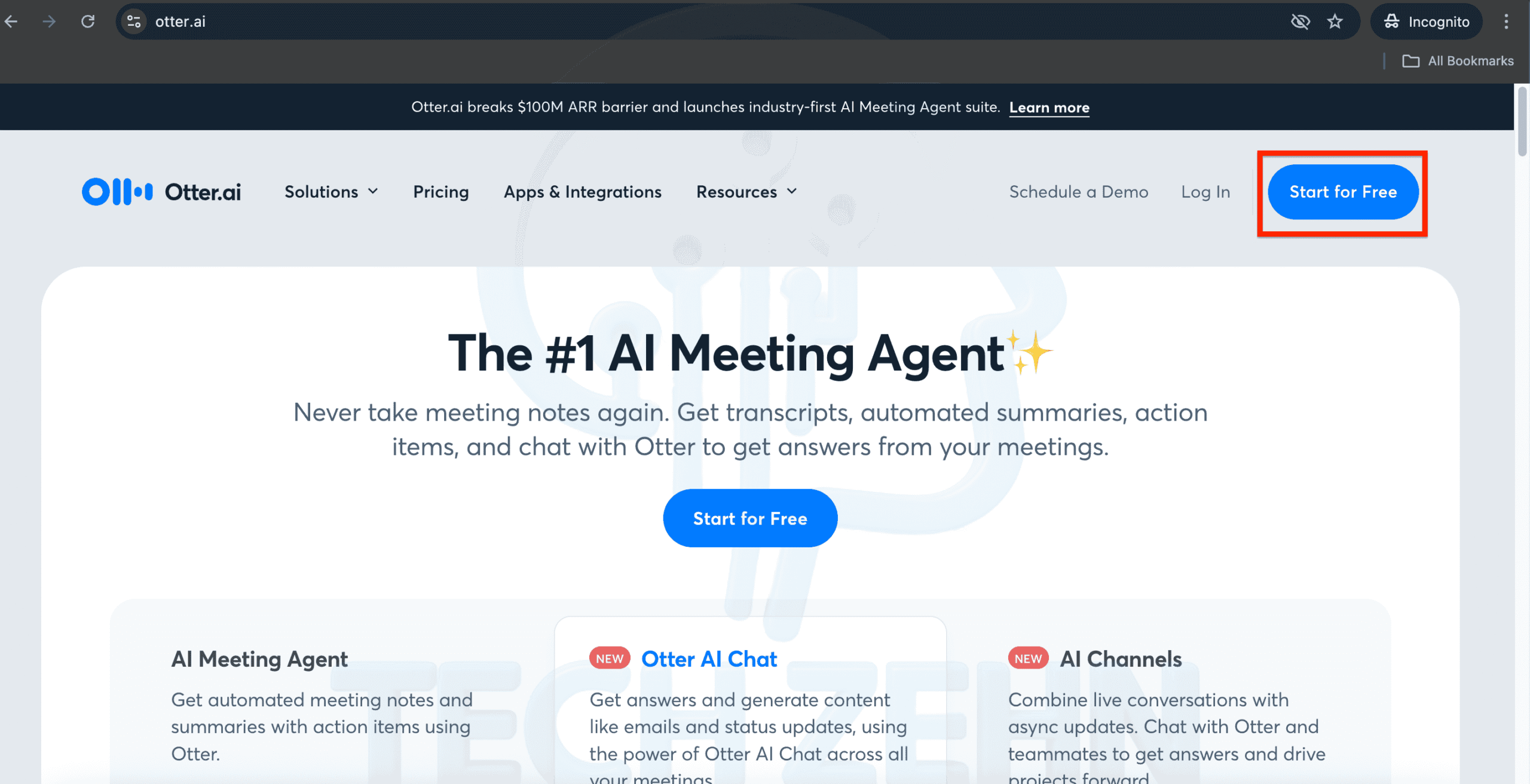
۱. به سایت رسمی otter.ai برو.
۲. روی دکمهی Sign up در بالا سمت راست کلیک کن.
۳. میتونی با ایمیل، حساب گوگل یا اپل ثبتنام کنی.
۴. بعد از تایید ایمیل، وارد داشبورد Otter میشی و آمادهای که اولین گفتوگوی خودتو تبدیل به متن کنی.
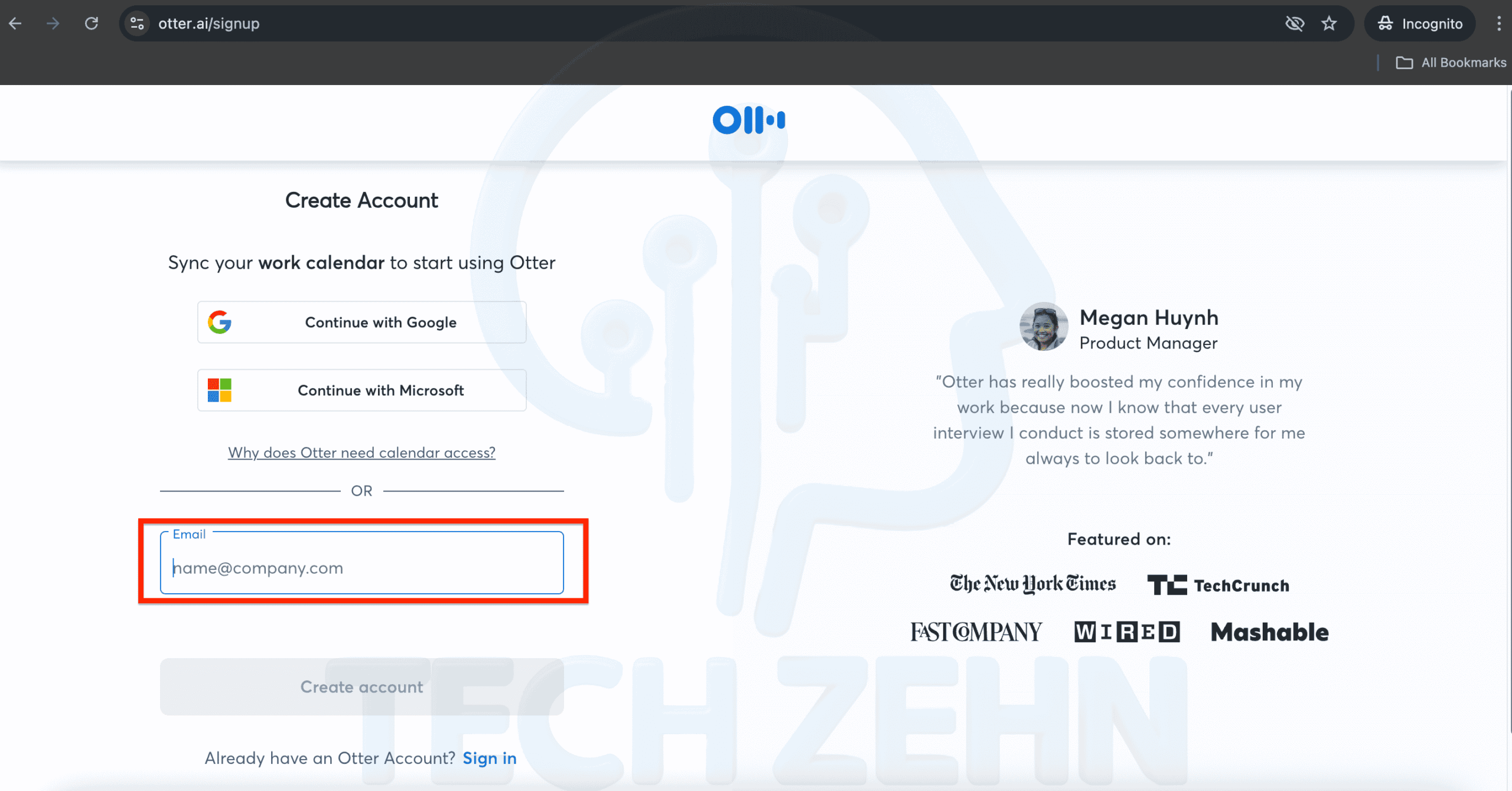
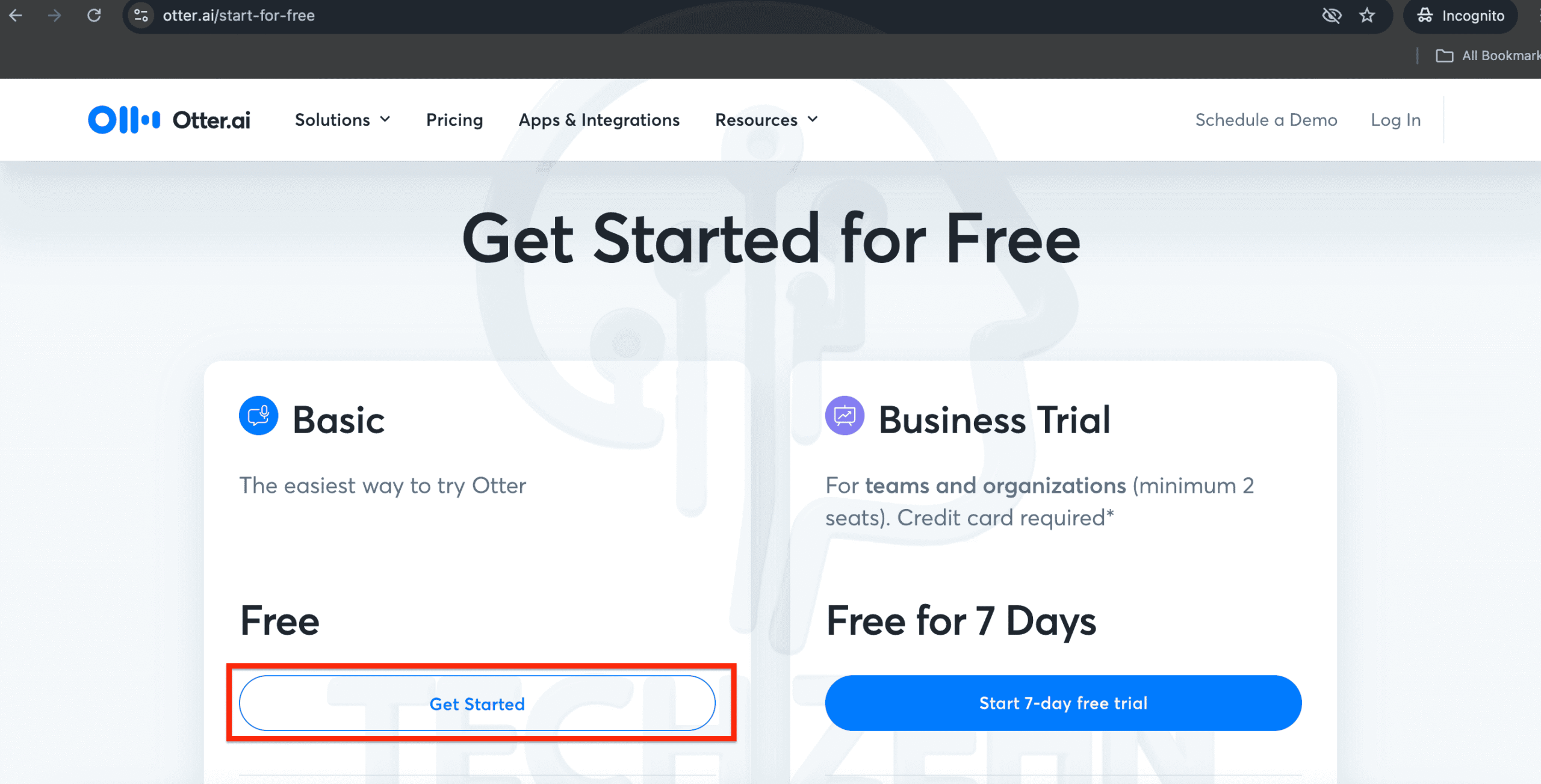
اگر قبلاً حساب کاربری داشتی، با گزینه Log in خیلی راحت وارد شو.
بخش سوم: بارگذاری صدا و تبدیل گفتار به متن با Otter.ai
حالا که وارد حساب کاربری شدی، وقتشه اولین تبدیل صدا به متن با Otter.ai رو انجام بدی. این ابزار، هم فایلهای صوتی و هم گفتوگوهای زنده رو پشتیبانی میکنه.
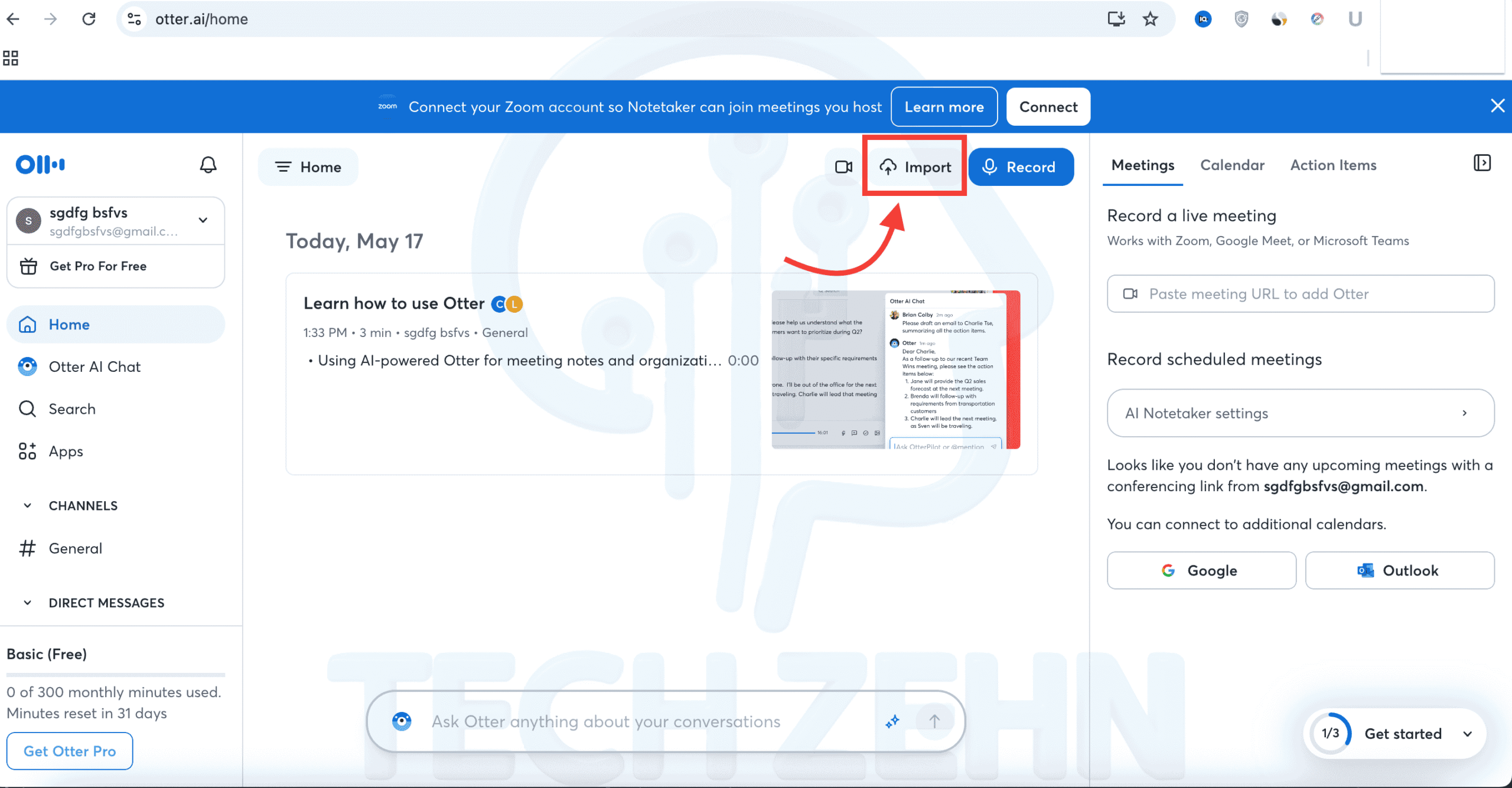
روش اول: بارگذاری فایل صوتی یا ویدیویی
۱. در داشبورد Otter روی گزینهی Import (در بالای صفحه سمت راست) کلیک کن.
۲. فایل صوتی (MP3، WAV) یا ویدیویی (MP4) مورد نظرت رو انتخاب و آپلود کن.
۳. Otter بهطور خودکار شروع به تبدیل صدا به متن میکنه. این فرایند بسته به طول فایل، بین چند ثانیه تا چند دقیقه زمان میبره.
۴. بعد از اتمام، متن کامل جلسه یا فایل صوتی قابل مشاهده و ویرایش خواهد بود.
برای کاربرانی که جلسات کاری دارند، تبدیل گفتار به متن آنلاین با Otter.ai یک راهحل سریع و دقیق محسوب میشه.
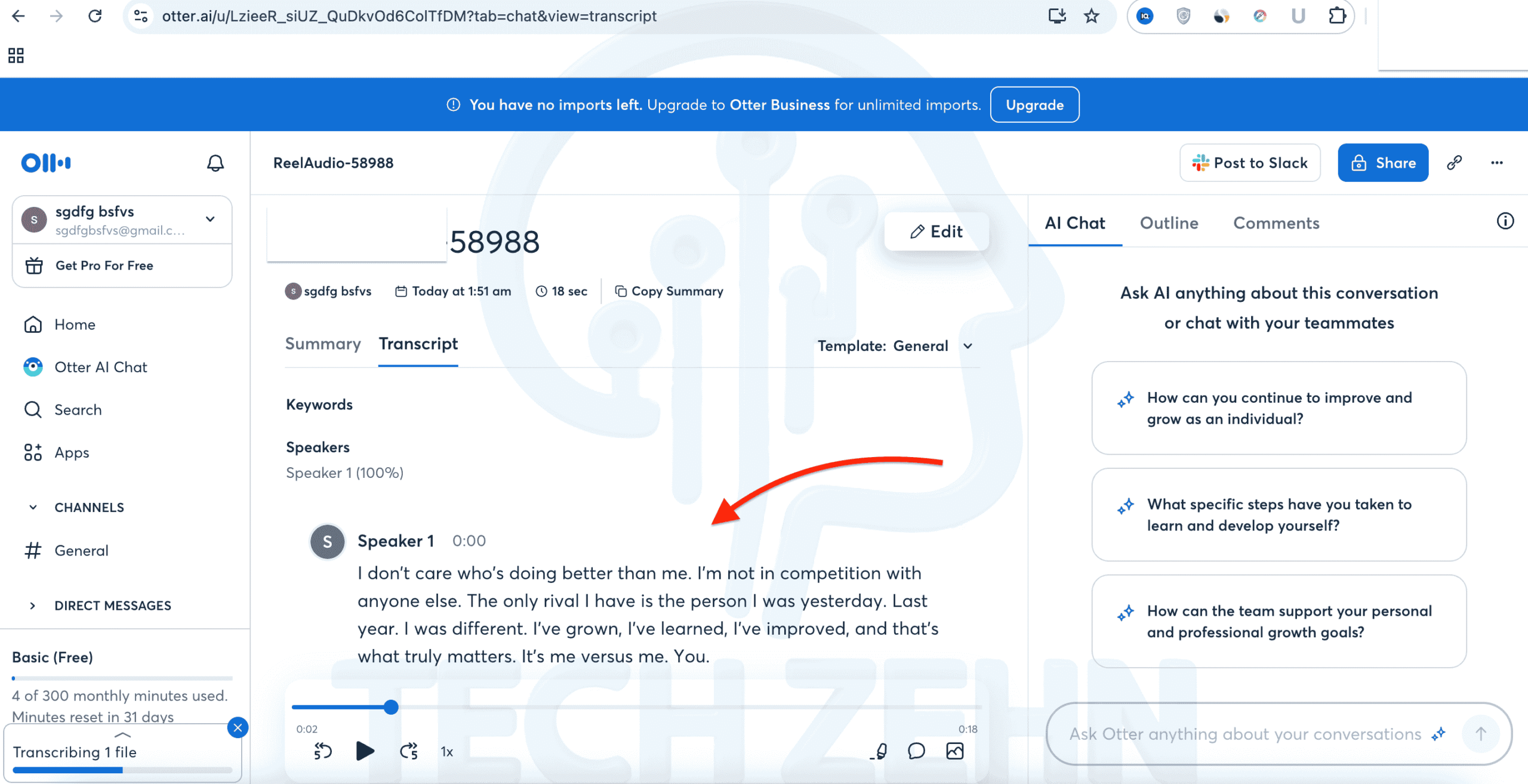
روش دوم: ضبط مستقیم از میکروفون
اگر بخوای بهصورت زنده صحبت کنی یا جلسهای رو مستقیم با Otter ضبط کنی:
۱. روی گزینه Record در داشبورد کلیک کن.
۲. اجازه دسترسی به میکروفون رو بده.
۳. صحبت کن! Otter همزمان صدا رو به متن تبدیل میکنه.
بخش چهارم: ویرایش، ذخیره و اشتراکگذاری متن در Otter.ai
بعد از اینکه صدا به متن تبدیل شد، Otter.ai ابزارهای خوبی برای ویرایش و مدیریت خروجی در اختیارت قرار میده. این بخش، Otter رو از یه ابزار ساده، به یه دستیار واقعی برای جلسات تبدیل میکنه.
ویرایش متن خروجی
۱. روی فایل متنی تولیدشده کلیک کن.
۲. با کلیک روی هر بخش از متن، میتونی متن رو ویرایش یا اشتباهات احتمالی رو اصلاح کنی.
۳. میتونی اسم گویندهها رو هم اضافه کنی (Otter تلاش میکنه صداها رو تفکیک کنه).
اگر به خلاصهبرداری دقیق نیاز داری، ویرایش متن Otter یه مرحله مهمه.
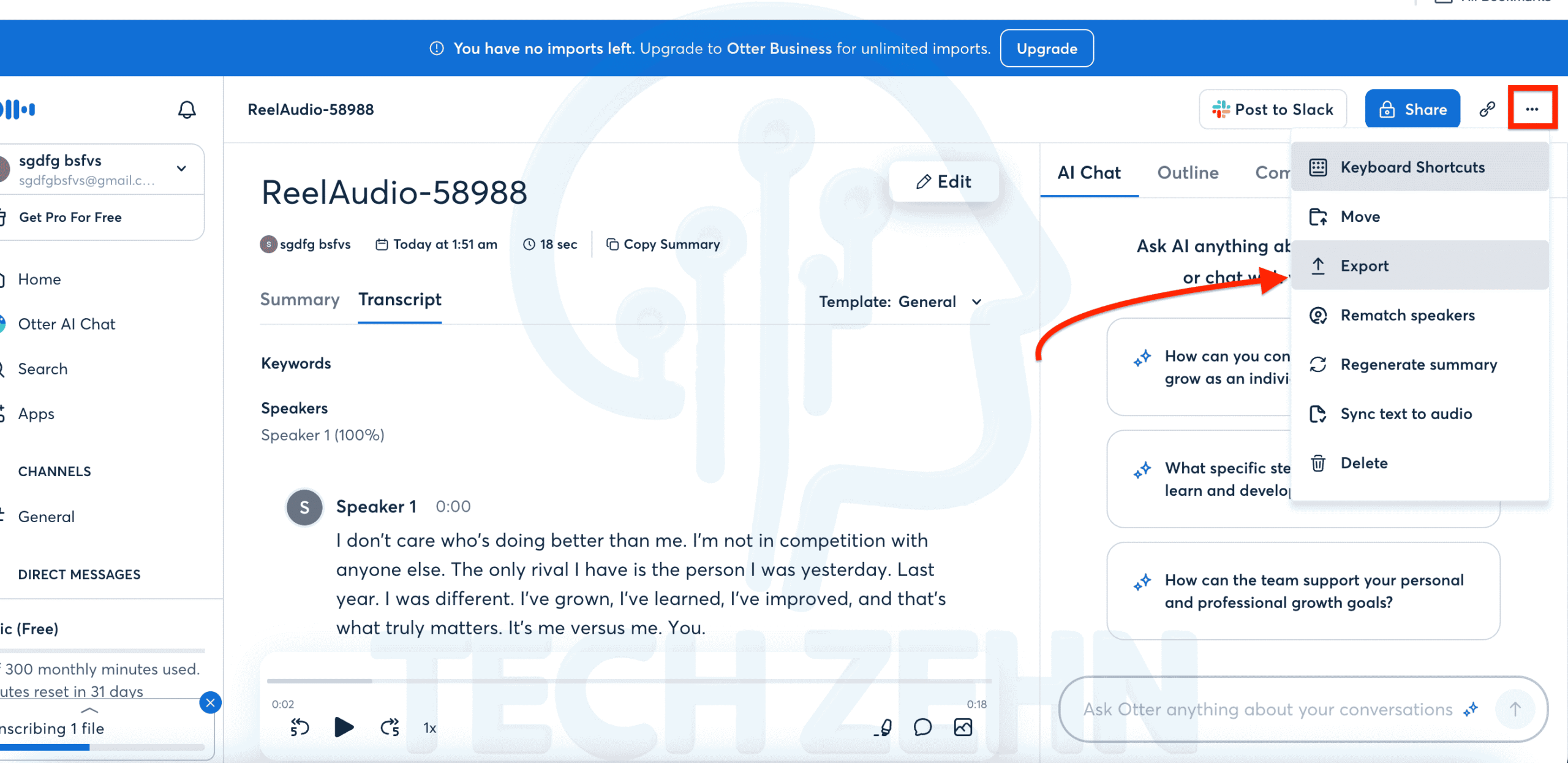
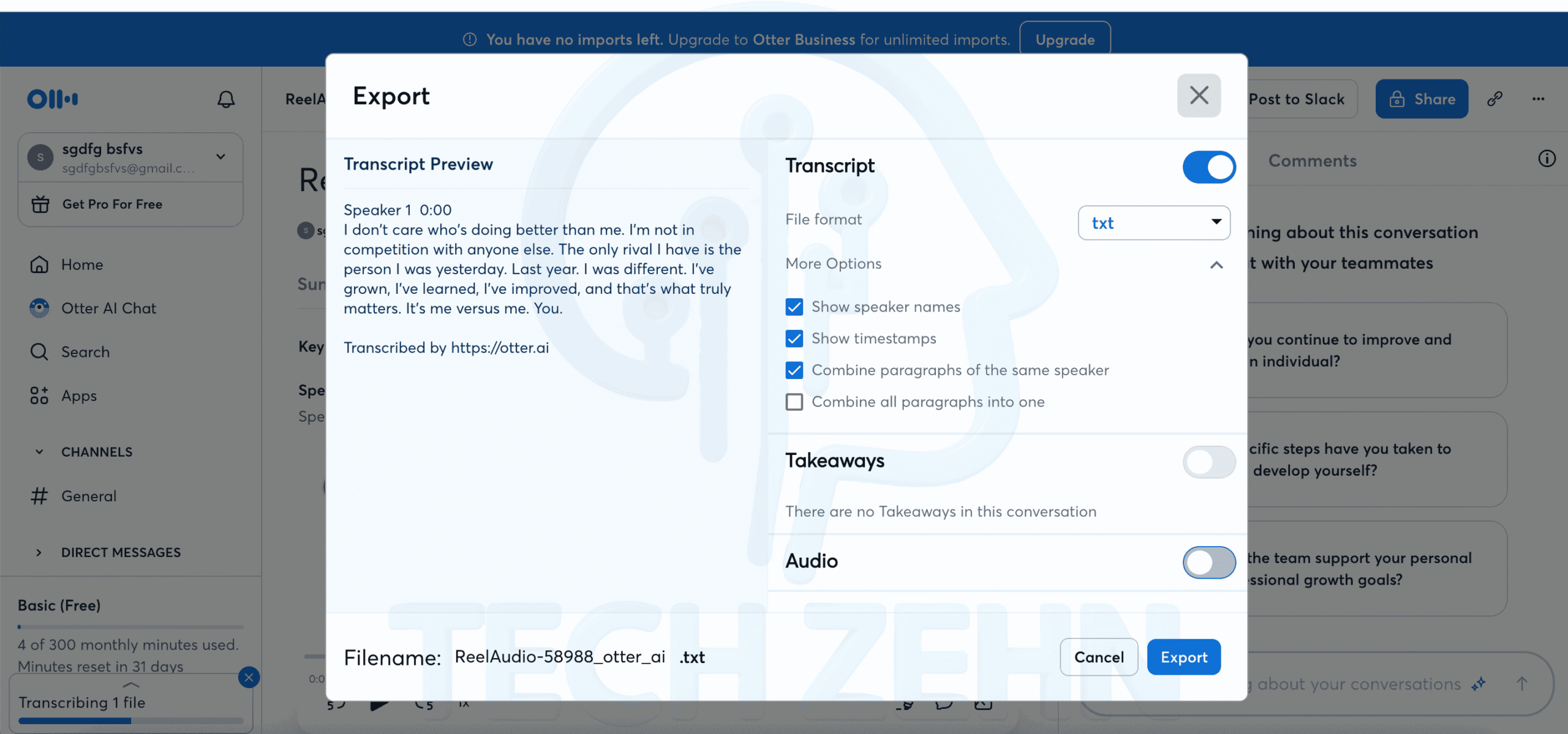
سازماندهی و اشتراکگذاری
میتونی متنها رو در پوشههایی سازماندهی کنی (مثلاً جلسات کاری، کلاسها، مصاحبهها و…)
برای اشتراکگذاری، روی آیکون “Share” کلیک کن و لینک دسترسی رو به همتیمیهات بده.
حتی میتونی فایل رو به فرمتهای متنی مختلف (TXT، DOCX، PDF) خروجی بگیری.
نکته: Otter برای جلسات تیمی ابزارهایی مثل «خلاصه خودکار»، «برچسبگذاری» و «یادداشتگذاری» هم داره.
جمعبندی
تبدیل صدا به متن با Otter.ai فقط چند کلیک میخواد. چه برای دانشجو باشی، چه کارمند، یا تولیدکننده محتوا، این ابزار میتونه کلی وقت برات بخره و جلسات رو برات ثبت کنه. از هوش مصنوعی استفاده کن تا خلاصهبرداری رو هوشمندتر، سریعتر و دقیقتر انجام بدی.
-
Telegram
-
Twitter
-
Whatsapp
-
Linkedin
-
Facebook